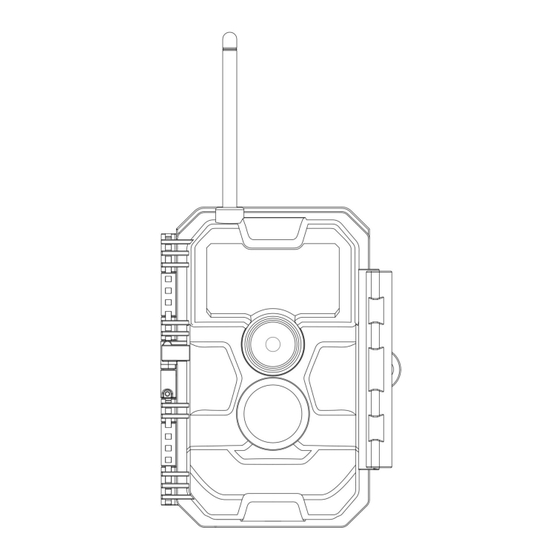
Table of Contents
Advertisement
Available languages
Available languages
Quick Links
Advertisement
Table of Contents

Summary of Contents for GardePro X20CF
- Page 1 TRAIL CAMERA X20CF X20WF INSTRUCTION MANUAL Doc V1.0...
- Page 2 Congratulations on your purchase of one of the best trail cameras on the market! We appreciate your business and want to earn your trust. Please refer to the notes below and the instructions in this manual to ensure that you are completely satisfied with this product.
-
Page 3: Table Of Contents
6.1. OFF Mode ..............9 6.2. ON Mode ..............9 6.3. SURVEILLANCE Mode .......... 10 7. CELLULAR CONNECTION ..........11 7.1. Download GardePro Mobile App ......11 7.2. Add Your Camera ........... 11 7.3. Login Your Account ..........11 7.4. Activate Camera ............. 12 7.5. - Page 4 6.2. ON-Modus ...............39 6.3. ÜBERWACHUNGS-Modus ........39 7. MOBILFUNK VERBINDUNG ..........40 7.1. Laden Sie die App "GardePro Mobile" herunter ..40 7.2. Ihre Kamera hinzufügen ......... 40 7.3. Melden Sie sich bei Ihrem Konto an ....... 41 7.4. Kamera aktivieren ...........42 7.5.
-
Page 5: In The Box
1. IN THE BOX 1 x Camera, 1 x Mounting Strap, 1 x Antenna, 1 x SIM card, 1 x Instruction Manual, 1 x Type-C USB Cord. Note: Memory card and batteries are not included (user supplied). 2. IMPORTANT NOTE 2.1. -
Page 6: Introduction
High quality pictures (32MP still photos), 1296P 20fps or 1080P 30fps H.264 video clips with audio. Clear night vision, IR flash (for the X20 and X20CF models) or White flash (for the X20WF models) range 75ft. (23m). -
Page 7: Parts And Controls
Easy to use/program with well-designed operation buttons and built-in 2.4-inch color screen, easy to program, review pictures and videos on the screen. 3 working modes - Motion detection, Time lapse and Hybrid. Fast trigger time - approx. 0.2s, Fast recovery time - 0.5s, ... - Page 8 Indicator Optics Lens Lock Hole PIR Lens Lock Buckle Figure 1: Front View X20CF models equipped with high-performance infrared no-glow 940nm LEDs, which serve as a flash (invisible to human and animal eyes). The X20WF model is equipped with 36pcs high-performance white flash LEDs, which serve as a flash (visible to human and animal eyes).
- Page 9 The camera provides the following connections for external devices: Type-C USB port and DC power slot etc. (Figure 2). Tripod Base SD Card 1/4" - 20 Holder DC 12V/1A Microphone Plug 5.5x2.1mm Type-C USB Port Figure 2: Bottom View The camera has one security cable hole and two strap holes on the back.
- Page 10 batteries slot supported (Figure 4). Battery Color Compartment Screen and Cover Operation Buttons Nano-SIM Card Figure 4: Inside View and Preinstalled SIM card Surveillance Mode Power Switch Figure 5: Operation Buttons A power switch is used to power on (ON mode) or off the camera (OFF mode).
-
Page 11: Installing The Batteries And Sd Card
5. INSTALLING THE BATTERIES AND SD CARD The Nano-SIM card is preinstalled, please don’t remove it. Before you begin learning how to use your camera, you will first need to install 8 AA batteries and insert an SD card. Although that may only take you a minute, there are some important notes about batteries and SD cards you should be aware of, so please take the time to read the following directions and cautions:... - Page 12 Figure 6: Loading the Batteries 5.2. Inserting the SD Card Insert the SD card (with the camera powered off), before beginning to operate the camera. Don't insert or remove the SD card when the camera is powered on or in the surveillance mode (Figure 7).
-
Page 13: The Off, On, And Surveillance Modes
camera's "Format SD Card" menu option before first use is recommended, especially when a card has been used in other devices. To take out the SD card, just gently push in the card (do not try to pull it out without pushing in first). The card is released from the slot and ready to be removed when you hear the click. -
Page 14: Surveillance Mode
camera with the help of its built-in screen. These settings, found in the menu by pressing MENU key, let you change the photo or video resolution, interval between photos, switch the time imprint on, etc. (See more in Section 8 ADVANCED SETTINGS). -
Page 15: Cellular Connection
7. CELLULAR CONNECTION 7.1. Download GardePro Mobile App Before using the cellular functionality, please download the 'GardePro Mobile' app. NOTES: The screenshots shown in this section are indicative only. The actual diagram on different versions of app, iOS and Android may differ. -
Page 16: Activate Camera
is applicable, then tap Sign up to create a new account (Figure 8). Figure 8: Selecting Your Region (select "Germany” if in Germany) Note: Once you have signed up, the next time you log in, or if you forget your password and need to update your password, please make sure that the selected region is correct. - Page 17 the app to configure the cellular network of your camera. During setup, the app may ask access permission such as camera to scan QR code, please allow it to complete the process. At the final step of Quick Start, go to the "Activation Code" in the camera MENU settings, scan the QR code with the app.
- Page 18 Table 1 - Camera network icons Category Icon Description No SIM card detected. The camera is searching for available cellular network. No cellular network service available. Cellular "4G" indicates the camera is using 4G Signal cellular network, it may automatically change to "3G"...
-
Page 19: App Navigation
In the app, once device is activated, the orange bar on the app will turn into a green bar (Figure 10- 11). Figure 10: Activating Figure 11: Activated The ID "864977049769601" (cellular ID, just for example) will turn into your camera name (e.g. you have programmed your camera name as "JOHN"). -
Page 20: Get The First Picture
Display or program camera settings, such as mode, Settings picture quality etc. Review or download the pictures or videos the Gallery camera has taken. 7.6. Get the First Picture After you successfully activate the camera, you would like to get the first picture from the camera: Open the app, go to Settings Tab, toggle Transfer on Each ... -
Page 21: Advanced Settings
8. ADVANCED SETTINGS The trail camera comes with preset manufacturer settings. You can change the settings to meet your requirements. Once the camera screen is on, press MENU key to enter/exit the menu. Press the UP/DOWN key to move the marker, Press the LEFT/RIGHT key to change the setting, and press the OK key to confirm the change. - Page 22 Signal, SIM, Network, Name, PIN, ICCID, IMSI, APN, PDP etc. Selecting On, the cellular network will Transfer send picture to phone after each capture on Each by the camera. IMPORTANT Note: Enabling it will significantly consume Capture: battery power due to frequent uploads. On/Off Set it to Off in most cases.
- Page 23 Select desired resolution for still photos. 32MP Higher resolution produces better quality 24MP photos, but creates larger files that take Photo 16MP more of the SD card capacity. Larger files Quality require longer time to write to the SD card, which will slightly slow the shutter speed.
- Page 24 from filling up with too many redundant images. Note: This option is invalid if Mode is set as "Time Lapse". Select the sensitivity of the PIR sensor. Temperature affects the sensitivity. The High setting is suitable when you want to High, capture distant objects or capture more, Medium...
- Page 25 Selecting On to set a specific working time period for your camera in Time Lapse mode or Hybrid mode. You can set Timelapse up to 2 different time periods for the Period camera, and it will not capture time-lapse photos or videos outside of those periods. Note: This option is invalid if Mode is set as "Motion Detection".
-
Page 26: Mounting And Positioning
With Off option selected, the camera will stop capturing images once the SD card reaches capacity. Select On if you only want the camera to work within a specified time period every day. For instance, if the starting time is set at 18:35 and the ending time at 8:25, the Operation camera will function from 18:35 the... - Page 27 setting up the camera for scouting game or other outdoor applications, you must be sure to mount it in place correctly and securely. We recommend mounting the camera on a sturdy tree with a diameter of about 6in. (15cm). To get the optimal picture quality, the tree should be about 16-17ft.
-
Page 28: Sensing Angle And Distance Test
9.2. Sensing Angle and Distance Test In order to test whether the camera can effectively monitor the area you choose, this test is recommended to check the sensing angle and monitoring distance of the camera. To perform the test: Switch the camera to the ON mode. ... -
Page 29: Starting
heat source or nearby tree branches or bush (especially on windy days). Do NOT install the camera behind the glass window as that is not possible to sense any motion. Avoid aiming the camera toward to any glass objects. 9.3. Starting The camera supports three working modes, "Motion Detection", "Time Lapse"... -
Page 30: Technical Specifications
Motion detection, Time lapse or Hybrid Max. Pixel Size 32MP X20: f/2.0, FOV=110°, Auto IR-Cut Optics Lens X20WF: f/2.0, FOV=110° X20CF: f/2.0, FOV=130°, Auto IR-Cut IR or White Flash 75ft. (23m) LCD Screen 2.4" Color screen SD, SDHC or SDXC standard memory card... - Page 31 1280 x 720P@30fps (16:9) Picture: JPEG, Image Format Video: H.264 MP4 / MOV PIR Sensitivity High/Normal/Low PIR Sensing Distance 75ft. (23m) (Below 77°F/25°C) PIR Sensing Angle 70° Trigger Time Approx. 0.2 seconds Trigger Interval 0sec.-60min, Programmable Shooting Numbers Video Length 3sec ~ 5min., Programmable Info Strip On /Off...
-
Page 32: Troubleshooting
Replace batteries if night vision seems not to be working as expected For the X20 and X20CF models, the dark background of night images is usually caused by strong reflections from the obstacles close to the camera. To get the best night image,... - Page 33 Figure 13: Avoid close-up obstacles in front of the camera If your unit is still having trouble, please contact us, providing us with your order number, or check the website to determine that you are using the latest firmware and app. Please be assured we will make the things right for you.
-
Page 34: Inhalt Der Box
1. INHALT DER BOX 1 x Wildkamera , 1 x Befestigungsgurt, 1 x Antenne, 1 x SIM Karte, 1 x Benutzerhandbuch, 1 x Typ-C-USB-Kabel Hinweis: Speicherkarte und Batterien sind nicht enthalten (vom Benutzer bereitgestellt). 2. WICHTIGE ANMERKUNG 2.1. Über Batterien Es sind acht (8) 1,5 V AA Alkaline- oder Lithium-Batterien erforderlich. -
Page 35: Einführung
SIM-Karten untereinander aus. 3. EINFÜHRUNG 3.1. Über Die Kamera Die Kameras der GardePro X20-Serie sind die neue Generation von 4G LTE-Mobilfunk-Wildkameras. Die Kameras verfügen über ein integriertes Mobilfunkmodul, mit dem Sie die Kamera über eine dedizierte App ("GardePro Mobile") aus der Ferne verbinden und bedienen können. -
Page 36: Komponenten Und Kontrollen
Reichweite 23m. Leicht zu bedienen/programmieren mit gut gestalteten Bedientasten eingebautem 2,4-Zoll-LCD-Farbbildschirm, auf dem Sie die Bilder und Videos leicht ansehen können. 3 Arbeitsmodi – Bewegungserkennung, Zeitraffer und Hybrid. Eine beeindruckende Auslösereaktionszeit von ca. 0,2 Sekunden, kurze Wiederaufnahmezeit von weniger als 0,5 Sekunden, lange Auslösedistanz... - Page 37 Zubehörschlitz auf der rechten Seite der Verpackungsbox. Bitte installieren Sie es in der Schraubenbasis oben an der Kamera und ziehen Sie es fest (Abb. 1). Modelle X20CF sind Hochleistungs-Infrarot-No-Glow-940-nm-LEDs ausgestattet, die als Blitz dienen (für menschliche und tierische Augen unsichtbar).
- Page 38 Die Kamera bietet die folgenden Anschlüsse für externe Geräte: Typ-C-USB-Anschluss Gleichstromsteckplatz usw. (Abb.2). Stativgewinde SD-Karten- 1/4" - 20 steckplatz DC 12V/1A Mikrofon Stecker 5.5x2.1mm Typ-C-USB Anschluss Abb. 2: Ansicht von unten Die Kamera hat ein Loch für das Sicherheitskabel und zwei Gurtlöcher auf der Rückseite.
- Page 39 Der integrierte 2,4-Zoll-LCD-Bildschirm der Kamera kann zum Betrachten von Bildern oder Videos und zur Anzeige des Menüs dienen. Das einzigartige Tastaturdesign ermöglicht eine einfache Programmierung und Bedienung. 8 AA-Batterien werden unterstützt (Abb. 4). Farbiger Bildschirm Batteriefach Deckel Tasten zur Bedienung Nano-SIM -Karte Abb.
-
Page 40: Batterien Und Sd-Karte Einlegen
oder Zeitraffer gemäß Ihren Einstellungen (Abb.5). Wenn sich die Kamera im Überwachungsmodus befindet, drücken Sie die START-Taste, um die Kamera aufzuwecken. 5. BATTERIEN UND SD-KARTE EINLEGEN Die Nano-SIM-Karte ist vorinstalliert, bitte nicht entfernen. Bevor Sie mit der Bedienung Ihrer Kamera beginnen, müssen Sie zunächst einen Satz Batterien einsetzen und eine SD-Karte einlegen. - Page 41 Abb. 6: Installieren der Batterien 5.2. SD-KARTE Einstecken Legen Sie die SD-Karte ein (mit dem Netzschalter der Kamera in der Position OFF), bevor Sie die Kamera bedienen. Die SD-Karte darf nicht eingesetzt oder entfernt werden, wenn sich der Schalter in der Position ON oder im Überwachungsmodus. (Abb.7).
-
Page 42: On-, Off- Und Überwachungs-Modus
Weise, Karten einzulegen. Wenn die SD-Karte nicht korrekt installiert ist, zeigt das Gerät im ON-Modus kein SD-Kartensymbol auf dem Bildschirm an. Es wird empfohlen, die SD-Karte über die Menüoption "Format" der Kamera zu formatieren, bevor Sie sie zum ersten Mal verwenden, insbesondere wenn eine Karte bereits in anderen Geräten verwendet wurde. -
Page 43: On-Modus
oder nicht benutzen, schalten Sie sie auf OFF. Dabei ist zu beachten, dass die Kamera im OFF-Modus noch ein wenig Strom verbraucht. Es ist besser, die Batterien aus dem Batteriefach zu nehmen, wenn die Kamera für längere Zeit nicht benutzt wird. 6.2. -
Page 44: Mobilfunk Verbindung
TIPP: Sie können bei Bedarf die START-Taste erneut drücken, um die Kamera aufzuwecken und neu zu programmieren. 7. MOBILFUNK VERBINDUNG 7.1. Laden Sie die App "GardePro Mobile" herunter Vor der Verwendung der Mobilfunk-Funktionalität laden Sie bitte die "GardePro Mobile" app herunter. -
Page 45: Melden Sie Sich Bei Ihrem Konto An
Wi-Fi-Kamera (separat erhältlich) unterstützt. 7.3. Melden Sie sich bei Ihrem Konto an Melden sich Ihrem Konto Ihre Mobilfunkkameras zu verwalten. Tippen Sie auf Anmelden. Bitte geben Sie Ihr Konto und Ihr Passwort ein, um sich anzumelden. Wenn Sie zum ersten Mal eine Mobilfunkkamera verwenden und kein Konto haben, wählen Sie bitte Ihr Region aus, in dem die Kamera anwendbar ist, und tippen Sie dann auf "Registrieren", um ein neues Konto zu erstellen (Abb.8). -
Page 46: Kamera Aktivieren
Geben Sie Ihre E-Mail-Adresse ein, lesen und akzeptieren Sie die Datenschutzvereinbarung. Tippen Sie auf "Weiter", Sie erhalten in wenigen Minuten einen Bestätigungscode in Ihrer E-Mail. Bitte überprüfen Sie Ihre E-Mail später, suchen Sie den Code und geben Sie ihn im nächsten Dialog ein. 7.4. - Page 47 Abb.9: Symbole oben auf dem Kamerabildschirm Warten Sie, bis das Mobiltelefon verbunden und das Gerät aktiviert ist (bis die folgenden Symbole in der oberen Leiste des Kamerabildschirms angezeigt werden). Während der Aktivierung gibt es Symbole, die den Mobilfunk Status anzeigen (Tabelle 1): Tabelle 1 - Kamera Netzwerk Symbole Kategorie Symbol...
- Page 48 "Signalbalken" zeigt die Signalstärke an. Hinweis: Im 3G- oder 4G-Mobilfunknetz kann die Kamera Bilder oder Videos senden. Im 2G-Mobilfunknetz kann die Kamera NUR den Kamerastatus hochladen. Mobilfunknetz ist nicht verbunden. Mobilfunk- Die Kamera befindet sich nicht im Dienstbereich des Mobilfunknetzes. verbindung Mobilfunknetz wurde...
-
Page 49: App Navigation
wird zu Ihrem Kameranamen (z. B. haben Sie Ihren Kameranamen als "JOHN" programmiert). Bitte beachten Sie, dass diese ID je nach Kamera und SIM-Karte variieren kann. 7.5. App Navigation Sobald die Kamera vollständig aktiviert ist, können Sie durch die app navigieren. Die app bietet 4 Hauptregisterkarten: Plan, Status, Einstellungen und Galerie (Tabelle 2). -
Page 50: Foto Oder Video Ansehen
Öffnen Sie die app, gehen Sie zur Registerkarte Einstellungen, schalten Sie "Übertragung nach jeder Aufnahme" auf EIN. Schalten Sie die Kamera ein und stellen Sie sicher, dass die Kamera eingeschaltet ist (Bildschirm ist eingeschaltet). Sobald die Kamera erfolgreich eine Verbindung zum Mobilfunknetz hergestellt hat (die Symbole oben auf dem Kamerabildschirm werden wie folgt angezeigt), Drücken Sie die START-Taste und warten Sie, bis die... -
Page 51: Erweiterte Einstellungen
8. ERWEITERTE EINSTELLUNGEN Die Wildkamera wird mit vom Hersteller voreingestellten Einstellungen geliefert. Diese Einstellungen können Sie nach Ihren Wünschen ändern. Drücken Sie bei eingeschaltetem Bildschirm die MENU-Taste, um das Menü aufzurufen/zu verlassen. Drücken Sie die Aufwärts-/Abwärts-Taste, um die Markierung verschieben, drücken LINKS-/RECHTS-Taste, um die Einstellung zu ändern, und drücken Sie die OK-Taste, um die Änderung zu bestätigen. - Page 52 deaktivieren, arbeitet die Kamera im Standalone-Modus und spart Akkustrom. Kann nur in der Kamera programmiert werden. Reserviert für zukünftige Verwendung. Bitte ändern Sie sie nicht. Es dient zur Aktivierung der Kamera. Aktivierun Scannen Sie es während der gscode Einrichtung in der app. Details zu Mobilfunkmodem und Netzwerk, wie Adapter, IMEI, Mobilfunk...
- Page 53 einige Minuten von der angegebenen Zeit abweichen. Wählen Sie die gewünschte Mobilfunk- 320 x 180, Auflösung für Mobilfunk Fotos Fotoauflös 640 x 360 (Vorschau der Fotos in der app-Galerie). Im Modus "Bewegungserkennung" nimmt die Kamera Fotos oder Videos auf, sobald sie ausgelöst wird. Im Modus "Zeitraffer"...
- Page 54 Fotos, die bei jedem Auslösen aufgenommen werden. Wählen Sie die Videoauflösung (Pixel pro Frame). Eine höhere Auflösung 1296P Video erzeugt Videos in besserer Qualität, 1080P Auflösung erzeugt aber größere Dateien, die 720P mehr Platz auf der SD-Karte einnehmen. Wählen Sie die Länge der Videoaufnahme.
- Page 55 Dadurch wird verhindert, dass sich die SD-Karte mit zu vielen überflüssigen Fotos füllt. Hinweis: Diese Option ist ungültig, wenn der Modus auf "Zeitraffer" eingestellt ist. Wählen Sie die Empfindlichkeit des PIR-Sensors. Die Temperatur beeinflusst die Empfindlichkeit. Die Einstellung "Hoch" ist geeignet, wenn die Umgebungstemperatur warm ist PIR- Hoch...
- Page 56 Sekunden eingestellt ist. Die Kamera nimmt bis 24 automatisch Fotos/Videos gemäß dem Stunden. eingestellten Intervall auf, unabhängig davon, ob der PIR-Sensor ein Wild erkannt hat. Dies ist hilfreich, wenn Sie wechselwarme Tiere wie Schlangen oder den Prozess der Blüte usw. beobachten. Hinweis: Diese Option ist ungültig, wenn der Modus auf "Bewegungserkennung"...
- Page 57 M – Monat, T – Tage, J – Jahre, hh– Stunde, mm – Minute Hinweis: Mit den Tasten "LINKS/RECHTS" können Sie die Parameter umschalten, mit Datum und M/T/J "AUF/AB" stellen Sie das aktuelle Uhrzeit hh:mm Datum und die Uhrzeit ein. Das Format der Datumseingabe kann geändert werden.
- Page 58 Wenn Sie die Option Ein wählen, werden die ältesten Dateien mit neuen Schleifen- Aufnahmen überschrieben, wenn die Kapazität der SD-Karte erreicht ist. Aufzeich- Wenn Sie die Option Aus wählen, nung hört die Kamera auf, Aufnahmen zu machen, sobald die Kapazität der SD-Karte erreicht ist.
-
Page 59: Montage Und Positionierung
anderen Geräten verwendet wurde. Achtung! Bitte stellen Sie sicher, dass die benötigten Dateien auf der SD-Karte vorher gesichert wurden! Wenn Sie Ja wählen, werden alle Werksein- vorherigen Einstellungen auf die stellungen Nein Standardeinstellungen des Herstellers zurückgesetzt. Version Definiert Anzeige der Version der Kamera. 9. -
Page 60: Test Von Abtastwinkel Und Abstand
Ende des Riemens durch die beiden Halterungen auf der Rückseite der Kamera. Führen Sie das Ende des Gurtes durch die Schnalle. Befestigen Sie den Gurt sicher um den Baumstamm, indem Sie das Ende des Gurtes fest anziehen, so dass kein Spiel mehr vorhanden ist. (Abb.12). Hinweis: Es ist nicht möglich, ein Kabelschloss (im oberen Teil der Halterung) und den Gurt gleichzeitig zu verwenden. - Page 61 "Bewegungstest". Die Kamera macht einen Countdown maximal Sekunden bereit, Bewegungsaufnahmen zu machen. (Hinweis: Die Wartezeit kann weniger als 60 Sekunden betragen, abhängig von der tatsächlichen Zeit des zu aktivierenden Bewegungssensors. Die Wartezeit ist 60 Sekunden minus die Einschaltzeit.) Schließen Sie die Kamera. ...
-
Page 62: Umschalten Von Funktionen Der Kamera
9.3. Umschalten Von Funktionen Der Kamera Kamera unterstützt Arbeitsmodi, "Bewegungserkennung", "Zeitraffer" und "Hybrid". Drücken Sie die START-Taste, damit sie in den Überwachungsmodus geht. (1) Wenn Sie den Betriebsmodus der Kamera im Menü auf "Bewegungserkennung" umstellen, beginnt die Kamera einen nach dem Umschalten einen 30-sekündigen Countdown heruntergezählt dann bereit,... -
Page 63: Die Technischen Daten
Link: www.zopudt.com/support/carriers Anforderungen IOS 11.0 oder später an das Android 7.0 oder später App-System Bewegungserkennung, Zeitraffer oder Betriebsmodus Hybrid Max. Pixel Größe 32MP X20: f/2.0, FOV=110°, Auto IR-Cut Optiklinse X20WF: f/2.0, FOV=110° X20CF: f/2.0, FOV=130°, Auto IR-Cut... - Page 64 IR oder weißer Reichweite bis zu 23m Blitz LCD-Bildschirm 2.4" Farbbildschirm Tastenfeld 7 Tasten, 1 Ein-/Ausschalter SD-, SDHC- oder SDXC-Speicherkarte in Speicherung Standardgröße (nicht im Lieferumfang enthalten), maximale Kapazität 512 GB Größe der Fotos 32MP, 24MP, 16MP, 8MP, 4MP 2304 x 1296P@20fps (16:9), Größe der Videos 1920 x 1080P@30fps (16:9), 1280 x 720P@30fps (16:9)
- Page 65 Name der 4 Zeichen (A-Z, 0-9) Kamera Zeitraffer 3 Sek. - 24 Stunden Stromversor- 8x1,5V AA-Batterien (nicht im gung Lieferumfang) Standby-Zeit 8 Monate im Standby Auto Standby (Überwachungsmodus) in 3 Auto Stand-by Minuten, wenn keine Bedienung im ON-Modus erfolgt 8V - Niedriger Batteriestand (Batterien Niedriger fast leer) Batteriestand...
-
Page 66: Fehlerbeseitigung
Ersetzen Sie die Batterien, wenn die Nachtsicht nicht wie erwartet zu funktionieren scheint Für die Modelle X20 und X20CF, der dunkle Hintergrund von Nachtbildern wird in der Regel durch starke Reflektionen von Hindernissen in der Nähe der Kamera verursacht. Um ein optimales Nachtbild zu erhalten, sollten Sie Hindernisse in unmittelbarer Nähe (z. - Page 67 Ienn Ihr Gerät immer noch Probleme hat, kontaktieren Sie uns bitte unter Angabe Ihrer Bestellnummer oder überprüfen Sie auf unserer Website, um sicherzustellen, dass Sie die neueste Firmware und app verwenden. Wir helfen Ihnen gern und schnell weiter.
















Need help?
Do you have a question about the X20CF and is the answer not in the manual?
Questions and answers